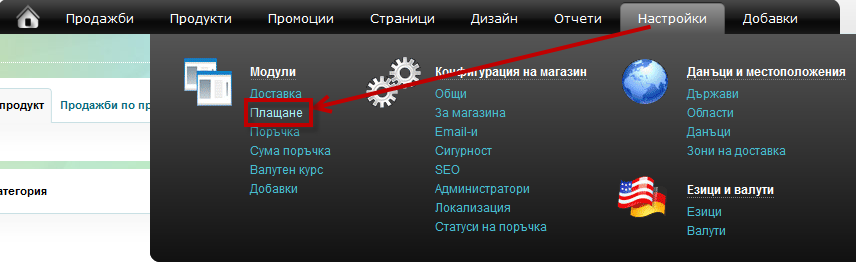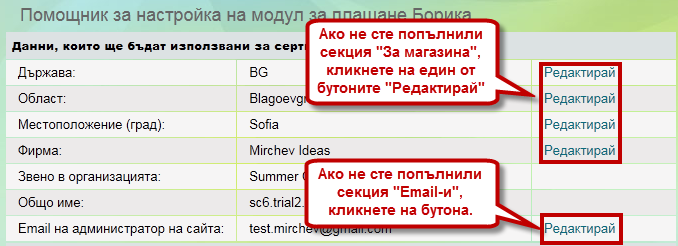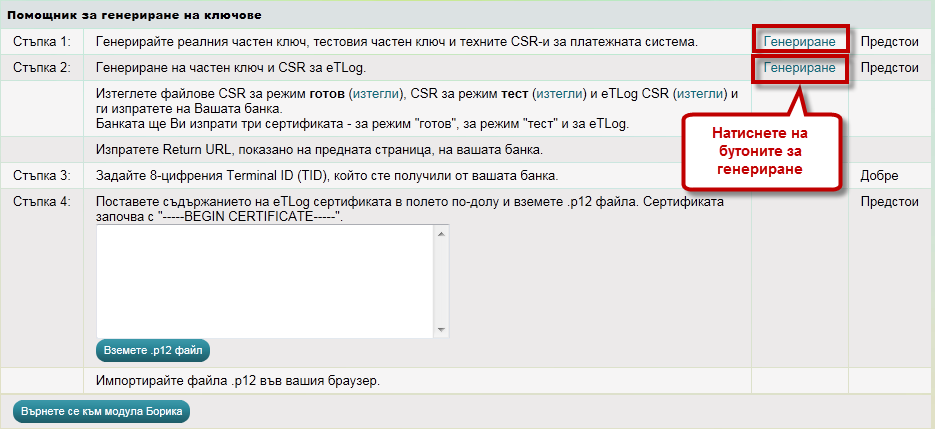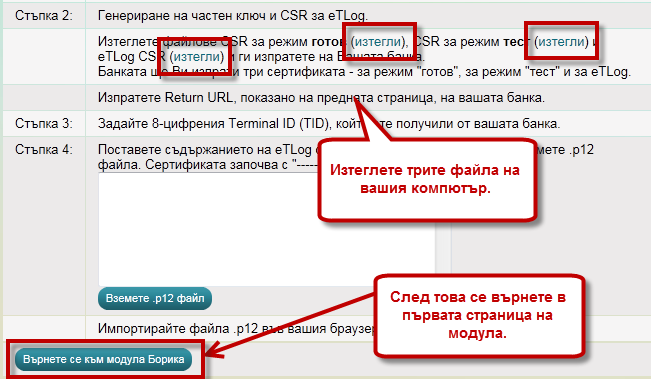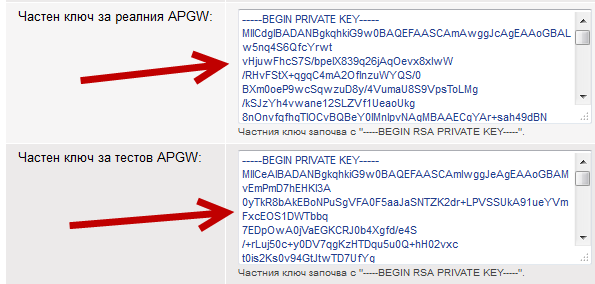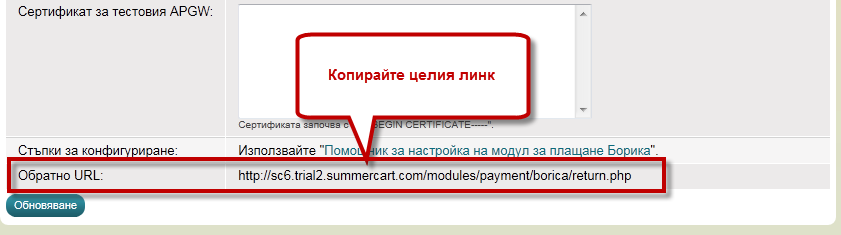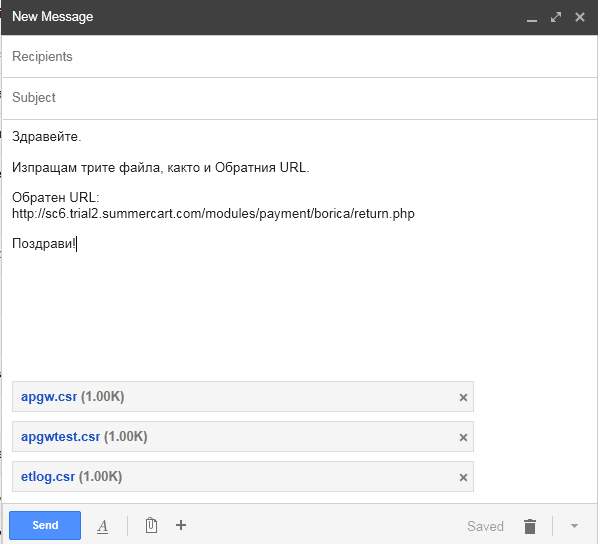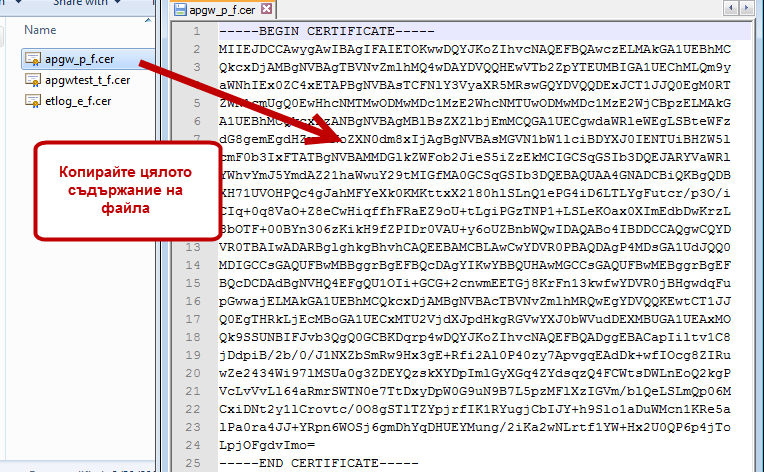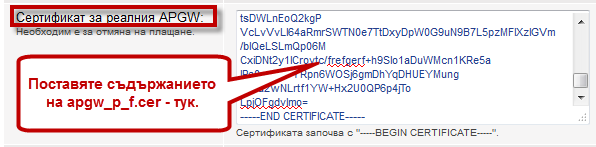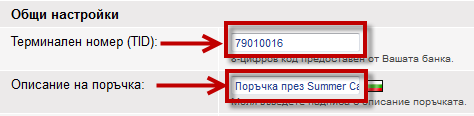Модул за плащане eБорика
Модулът за плащане eBorica е обвързан със системите на пет от най-големите банки:
- Райфайзенбанк ЕАД
- УниКредит Булбанк
- Централна Кооперативна Банка АД
- Алианц България Холдинг АД
- Българо - Американска Кредитна Банка АД
- Инвестбанк АД
Важно: За да можете да работите с виртуалния пос терминал на Борика, е необходимо да имате сключен договор с една от тези банки, като е хубаво да упоменете, че ще работите със Summer Cart.
1 Отидете в меню Настройки >> Плащане
2 Избиране на модула Борика
Изберете модула като натиснете върху името му, или върху бутона Опции.
3 Отворете помощника
Пропуснете първата страница за сега и отидете най-долу, където пише "Помощник за настройка" и натиснете върху линка
4 Данни за магазина
Ако сте попълнили всички данни от секциите "За магазина" и "Email-и", данните в най-горното поле автоматично ще бъдат пренесени. Ако все пак сте пропуснали, чрез натискане на бутоните "Редактирай", системата автоматично ще ви препрати към съответните секции, за да си попълните данните. Имайте предвид, че след като ги попълните, отново ще трябва да направите стъпки от 1 до 3.
5 Генериране на ключове
Връзката между системата на банката и вашия сайт се осъществява чрез строго определени ключове и сертификати, наричани още CSR. За целта, трябва да генерирате съответните ключове като преминете към Помощника за генериране на ключове и изпълните стъпка 1 и стъпка 2.
Ако всичко е наред, вдясно от бутона "Генерирай" ще изпише "Добре".
6 Изтегляне на файлове
Кликнете с мишката на трите линка, на които пише "изтегли", и ги свалете на вашия компютър, така както са си именувани. След това натиснете бутона "Върни се в модула на Борика", за да се върнете в предишната страница.
Важно: Като се върнете в предишната страница, ще забележите, че първите две полета са попълнени автоматично. В никакъв случай не трябва да ги триете или редактирате.
Копирайте Обратния URL и след това натиснете "Обнови"
7 Изпращане на банката
Време е да изпратите и-мейл до човека, с който комуникирате от съответната банка. Трябва да прикачите в и-мейла трите файла, които свалихте и да му изпратите обратния URL.
8Получаване на файлове от банката
От банката ще изпратят файловете към Борика и съответно Борика от тяхна страна ще издадат сертификати на базата на тези ключове, които сте им изпратили. Ще получите от банката три файла: apgw_p_f.cer, apgwtest_t_f.cer и etlog_e_f.cer.
За да ги отворите, ви е необходим обикновен текстови редактор, като Notepad например.
Отваряте apgw_p_f.cer и копирате цялото съдържание.
След това се връщате в модула на Борика в административния панел и поставяте копираното съдържание в полето Сертификат за реалния APGW:
Същото правите и с файла apgwtest_t_f.cer като неговото съдържание поставяте в полето Сертификат за тестовия APGW.
Третия файл, etlog_e_f.cer, ви е необходим, за да свалите .р12 файла, с който да влизате в системата на Борика. След като копирате съдържанието му по същия начин, е необходимо да влезнете отново в "Помощник за настройка...". Поставяте съдържанието му в отбелязаното поле и натискате бутона "Свали .р12 файла". Повече информация за импортиране на .р12 файл в браузър можете да намерите на следните адреси: За Internet Explorer - тук, за Mozilla - тук.
9 Същински настройки
На първо време, ако още не сте го направили, слагате отметката, че модулът ще е Активен.
Заедно с трите файла, които ви изпратиха от банката, трябва да са сте получили 8-цифров терминален номер (или Terminal ID), който е уникален за вас. Необходимо е да го поставите в полето "Терминален номер (TID):" под Общите настройки на модула, както и да сложите описание на поръчката, което ще излиза на клиентите при плащане с карти през виртуалния пос-терминал на Борика.
Остава само да пуснете модула в режим "Готов" и да го настроите с валутата, с която ще работите.